CAD快速渲染三维实体教程
设·集合小编 发布时间:2023-04-11 19:29:27 457次最后更新:2024-03-08 12:08:44
CAD是自动计算机辅助设计软件,能够进行二维制图和三维图纸设计。我们都知道,很多三维场景都是需要经过渲染才能做出效果的,很多朋友不熟悉渲染,那么可以看看下面的CAD快速渲染三维实体教程。
对于“CAD”还有不懂的地方,点击这里了解更多关于“CAD”课程>>
工具/软件
硬件型号:华硕无畏15
系统版本:Windows7
所需软件:CAD2014
方法/步骤
第1步
CAD2014的渲染是通过设置光源、材质和环境,为三维场景的几何图形着色,创建图像。CAD2014提供了渲染菜单栏,和渲染工具栏。
第2步
渲染菜单栏

第3步
渲染工具栏
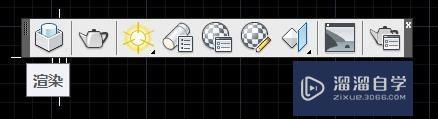
第4步
材质和纹理
将材质附加到对象上,可以使渲染的图像更加真实。‘材质浏览器’选项板提供了大量材质,还可以创建和添加新的材质。
第5步
打开“材质浏览器”的方式如下:
①运行命令:MATBROWSEROPEN(快捷键MAT)。

第6步
②依次点击菜单栏【视图】-工具栏【选项板】-单击【材质浏览器】。

第7步
③依次点击菜单栏【渲染】-工具栏【材质】-单击【材质浏览器】。

第8步
运行命令后,弹出【材质浏览器】选项卡,由文档材质和AUTOdesk材质两部分组成。

第9步
文档材质显示当前文档中的所使用的材质。
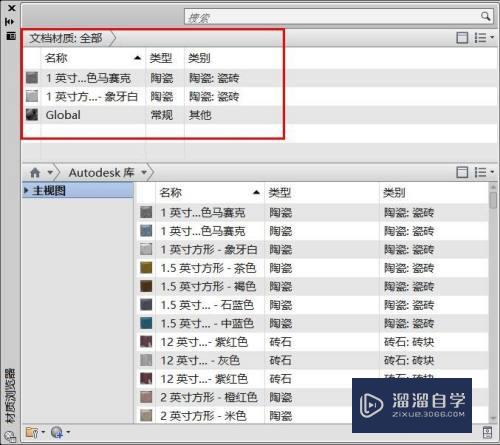
第10步
AUTOdesk材质显示系统默认的材质。单击材质可以添加到文档材质中。

- 上一篇:CAD里面怎么添加图片?
- 下一篇:CAD2007怎么快速生成面域?
相关文章
- CAD中如何进行3D建模?
- SU如何导出CAD?
- CAD三维实体怎么拉伸?
- CAD三维快捷键实体编辑和实体
- CAD如何快速绘制三维椭圆封头?
- CAD三维中如何查询实体的质量、体积等信息?
- CAD三维实体如何做标注?
- CAD的三维实体怎么标注尺寸?
- CAD怎样快速画三维轴承?
- CAD三维实体建模都有哪些方式?
- CAD三维绘图时两个实体如何交接到一块?
- CAD三维实体如何使用倒角工具?
- CAD切割三维实体时获取不到截面怎么办?
- CAD三维造型怎么插入圆环实体?
- CAD三维实体怎么更改视觉样式?
- CAD怎样编辑三维实体压印边?
- CAD怎么修改三维实体的颜色?
- CAD三维实体怎么设置实体的颜色?
- CAD如何进行制作三维实体?
- C4D模型怎样导入到Photoshop中?
- CAD怎么在internet上用图形文件?
- CAD提示缺少.net4.5怎么处理?
- CAD三维实体怎么剖切?
- PS c6怎么给照片添加风的感觉?
- CAD出现c 2005问题怎么办?
- CAD三维实体怎么镜像?
- CAD怎么用拉伸工具来建立三维实体?
- PPT如何让每张幻灯片都可以有不同的主题?
广告位


评论列表